3 способа получить файл с потерями с помощью онлайн-конвертера M4A в AIFF
Вероятно, у пользователей есть много причин, по которым им нужно конвертировать свои файлы в другой аудиоформат. Эти люди могли быть увлечены музыкой, а некоторые хотели сэкономить место на своем устройстве. Все эти причины возможны, но одна причина, которая заставит их согласиться с тем, почему они хотят преобразовать свои файлы в другие, заключается в том, что они хотят поддерживать хорошее качество своих звуковых дорожек.
И в этом посте мы поможем вам преобразовать ваши файлы, такие как M4A, в другой формат без потерь, поделившись Конвертер M4A в AIFF онлайн.
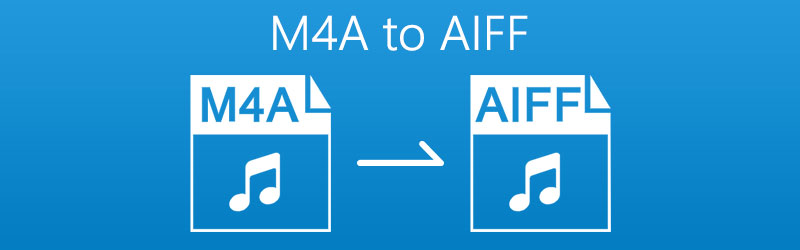
СОДЕРЖИМОЕ СТРАНИЦЫ
Часть 1. Как конвертировать M4A в AIFF онлайн
Некоторые люди хотели преобразовать свои самые любимые файлы с помощью аудиоконвертера. Однако у других нет возможности сделать это из-за того, что у них недостаточно памяти для установки другого приложения на свое устройство. Хотя некоторые не хотят тратить ни копейки на эти аудиоконвертеры, потому что они дорогие, у некоторых есть ограниченный бюджет. Вот почему, чтобы решить их проблему, мы поможем вам конвертировать ваши файлы, поделившись способами конвертации M4A в AIFF в Интернете.
1. Бесплатный видео конвертер Vidmore
Первым в списке веб-приложений, на которые вы полагаетесь в Интернете, стоит Vidmore Free Video Converter - бесплатный видео конвертер. Вы можете использовать этот онлайн-инструмент бесплатно, как и указано на его торговой марке. Он предлагает различные форматы преобразования как для аудио, так и для видео. Кроме того, вам не нужно беспокоиться о технических особенностях этого веб-приложения, потому что оно было создано не только для профессионалов, но в основном для людей, которые не привыкли ориентироваться в программном обеспечении. Наконец, он позволяет конвертировать сразу несколько файлов, но процесс конвертации выполняется. И чтобы завершить список информации об этом инструменте, вот список шагов по преобразованию файлов M4A в AIFF на Vidmore.
Шаг 1: В вашем браузере найдите Vidmore Free Video Converter - бесплатный видео конвертер. Затем щелкните значок Добавить файлы для преобразования и нажмите кнопку «Загрузить», чтобы запустить приложение и установить его.
Шаг 2: После того, как вы нажали Добавить файлы для преобразования Кнопка откроет вашу папку и подавит файлы на вашем устройстве. Затем выберите файл, который вы хотите преобразовать, и загрузите его.
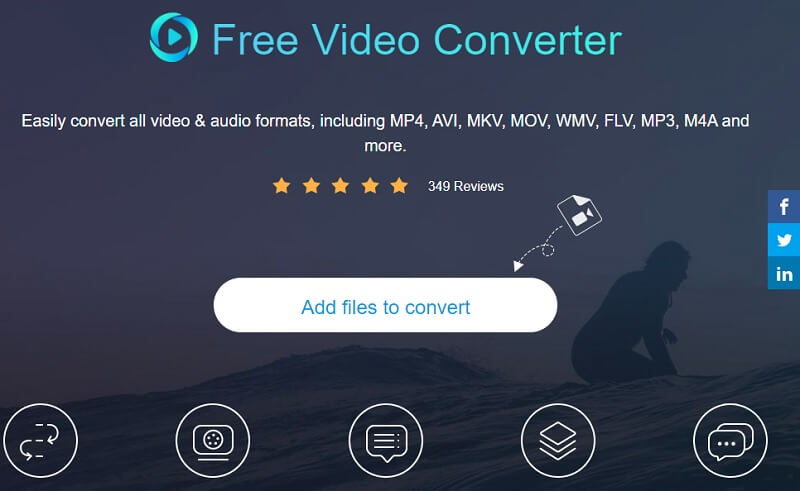
Шаг 3: Чтобы перейти к заданному формату, щелкните значок Музыка значок и щелкните AIFF в качестве формата из вариантов, приведенных ниже, и щелкните значок Перерабатывать вкладка, чтобы начать преобразование файлов.
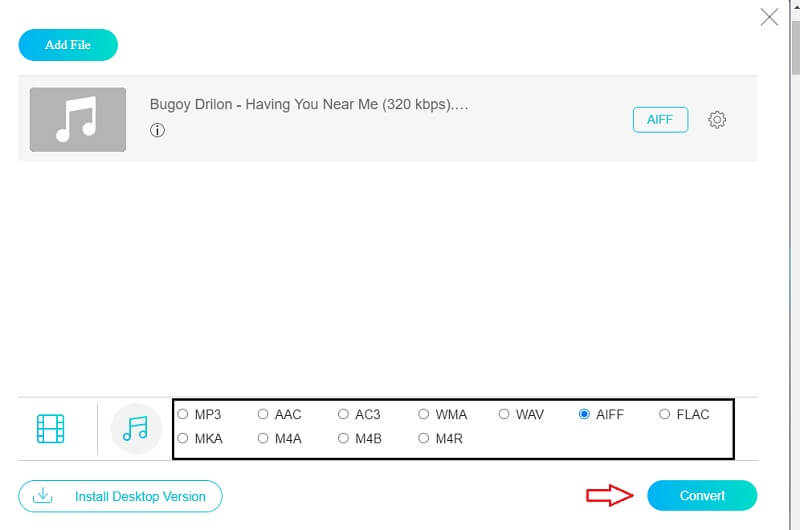
Шаг 4: Как только вы нажмете Перерабатывать Кнопка, папка на вашем устройстве появится, затем просто выберите, где она будет расположена, щелкнув Выбрать папку, чтобы успешно преобразовать файл.
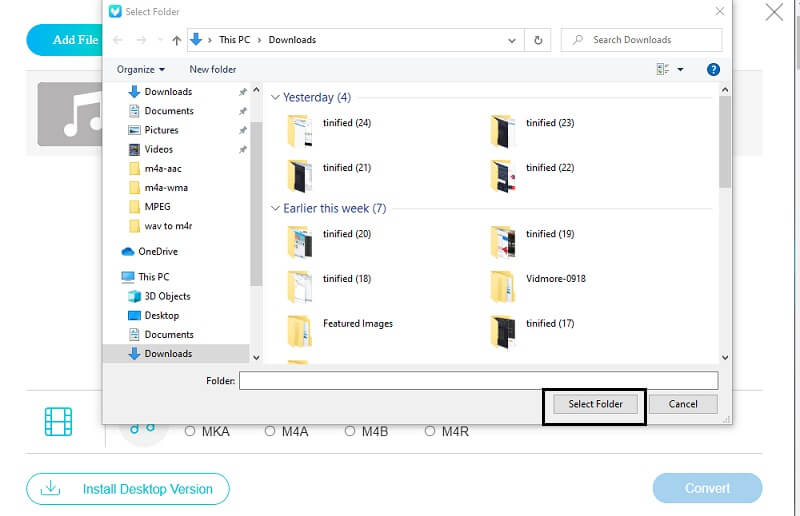
2. Замзар
Еще один инструмент, который вы можете рассмотреть, если вам нужен аудиоконвертер, который можно использовать в Интернете, - это Zamzar. Это веб-приложение было запрограммировано для преобразования файлов аудио и видео файлов без необходимости платить. Помимо этого, он также предлагает удобный интерфейс и различные форматы файлов. С помощью Zamzar вы можете конвертировать файл с максимальным размером 50 МБ. Чтобы дать вам представление о том, как преобразовать файл M4A в формат AIFF с помощью этого онлайн-инструмента, вот пошаговый процесс.
Шаг 1: Зайдите в свой браузер и найдите Zamzar Online File Converter. После того, как он направит вас на официальную страницу приложения, нажмите «Добавить файлы».
Шаг 2: После добавления файла, который требуется преобразовать в AIFF, он автоматически направит вас ко второму шагу, просто щелкните значок Перевести в вкладка, и он покажет вам доступный формат в соответствии с загруженным вами файлом.
Шаг 3: После того, как вы выберете нужный аудиоформат, он приведет вас к последней процедуре, просто нажмите кнопку Преобразовать сейчас кнопку и дождитесь завершения процесса конвертации.
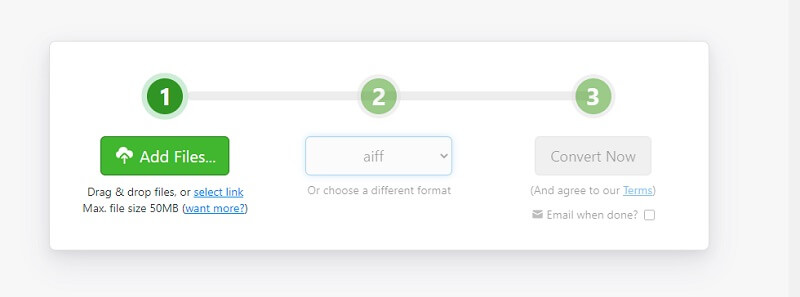
3. Convertio
Если вы ищете удобный онлайн-конвертер аудио, Convertio вам подойдет. Этот веб-инструмент работает с разными типами устройств, такими как Windows и Mac. Он также предлагает легкое преобразование, так как не имеет большого количества технических деталей. Кроме того, вы можете выбирать различные форматы файлов, которые вам нужны. И чтобы вы знали, как преобразовать файл с помощью этого онлайн-инструмента, ниже представлен письменный процесс навигации.
Шаг 1: Зайдите в свою поисковую систему и найдите Convertio. После этого нажмите кнопку Выбрать файлы таб. Затем получите файл на основе параметров, которые предлагает это приложение.
Шаг 2: По завершении добавления целевого файла щелкните стрелку раскрывающегося списка и выберите нужный формат.
Шаг 3: После того, как вы выбрали формат для своего файла, просто нажмите кнопку «Конвертировать» и подождите несколько секунд, чтобы полностью преобразовать аудиофайл.
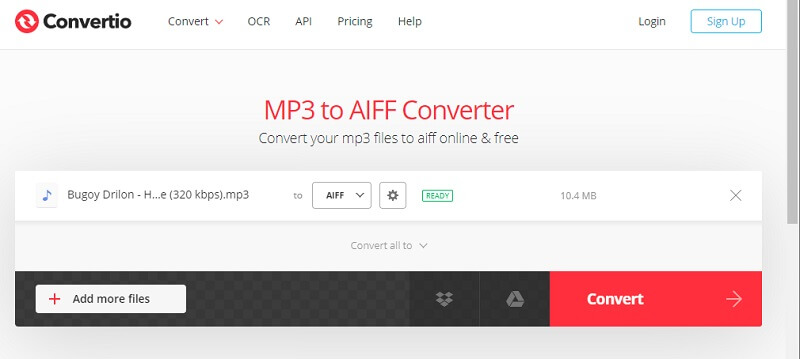
Часть 2. Лучший способ конвертировать M4A в AIFF на рабочем столе
Мы не можем отрицать тот факт, что наличие аудиоконвертера, установленного на вашем рабочем столе, по-прежнему лучше, чем использование онлайн-инструмента. Первая причина связана с ограничениями, которые предлагает этот веб-инструмент. Вот почему, если вы ищете приложение для преобразования аудио, Видео конвертер Vidmore хороший вариант! Это приложение предлагает множество функций, в частности, предлагая различные форматы аудио и файлов.
Vidmore также идеально подходит для начинающих пользователей, которые не привыкли использовать приложение для преобразования аудио. Кроме того, вы можете конвертировать несколько файлов одновременно. Удивительно, правда? Поэтому, чтобы помочь вам преобразовать файл M4A в AIFF с помощью этого многоцелевого приложения, ниже приведены шаги.
Шаг 1: Для начала просто нажмите кнопки загрузки, представленные ниже. После того, как он был загружен, установите и запустите его в своей системе.
Шаг 2: Как только программа запустится, нажмите Добавить файлы раскрывающийся список в левой верхней части экрана или просто Плюс подпишите в центре, затем выберите аудиофайл, который нужно преобразовать.
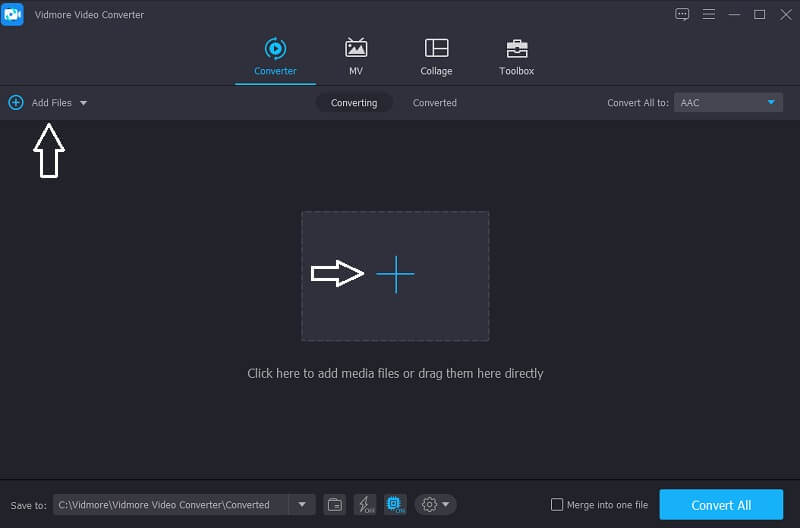
Шаг 3: После синхронизации файла щелкните раскрывающийся профиль справа от файла, затем щелкните значок Аудио панель и выберите формат, в который вы хотите преобразовать файл.
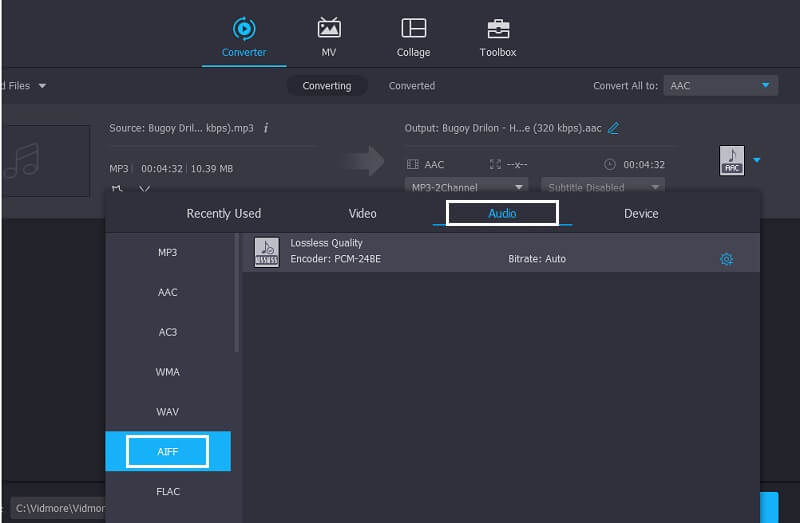
Шаг 4: Если вас устраивает результат вашего аудиофайла, просто нажмите кнопку Конвертировать все кнопку, чтобы продолжить процесс преобразования. Затем подождите несколько секунд, пока ваш файл не будет преобразован.
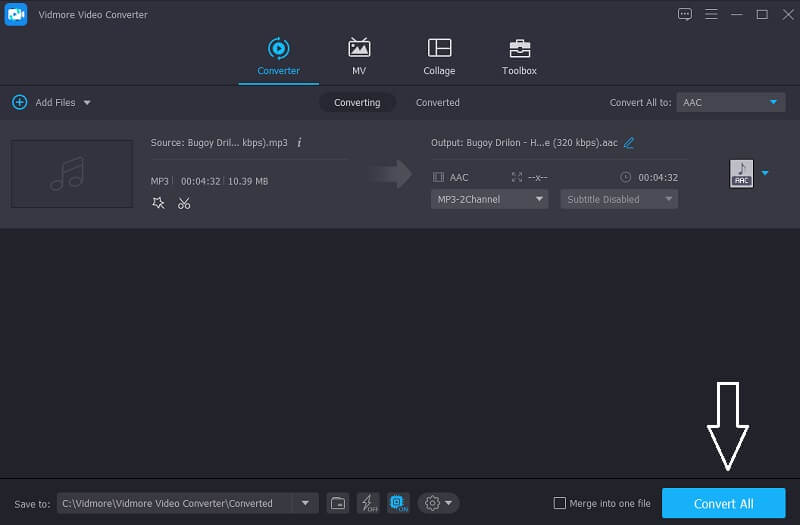
Часть 3. Часто задаваемые вопросы по преобразованию M4A в AIFF
Что лучше, M4A или AIFF?
Лучше конвертировать ваши файлы в формат AIFF, если вы не хотите, чтобы ваши файлы потеряли часть своего качества.
Могу ли я извлечь звук из видео с помощью Vidmore Video Converter?
Определенно да, вы можете без проблем получить звук из видео на Vidmore.
Могу ли я конвертировать аудиофайл с помощью Vidmore Free Online Video Converter с файлом размером более 100 МБ?
Абсолютно да. Преимущество этого онлайн-инструмента в том, что он конвертирует без ограничений.
Вывод
Если вы хотите настроить формат ваших аудиофайлов без необходимости загрузки приложения, указанные выше веб-инструменты помогут вам конвертировать M4A в AIFF на Mac или Windows. Но если вы предпочитаете загружаемый аудиоконвертер, вы можете рассмотреть возможность использования упомянутого выше инструмента.
M4A и AIFF
-
Конвертировать M4A
-
Изменить M4A
-
Решения АИФФ


